अपने iPhone पर संपर्कों को प्रबंधित करने के लिए अंतिम गाइड
मोबाइल Ios 13 Iphone नायक / / March 19, 2020
पिछला नवीनीकरण

आपके iPhone पर सबसे महत्वपूर्ण ऐप्स में से एक सबसे पुराना भी है। 2007 में पहली बार iPhone के साथ देशी संपर्क ऐप, आश्चर्यजनक रूप से लॉन्च नहीं हुआ। तब से, एप्लिकेशन को एक सामयिक अद्यतन प्राप्त हुआ है, हालांकि उस समय से थोड़ा बदल गया है, जो कई मामलों में, एक अच्छी बात है। इस लेख में, आप iPhone और iPad के लिए संपर्क एप्लिकेशन के बारे में सब जानेंगे।
संपर्क ऐप सेट करना
संपर्क ऐप में निहित जानकारी सीधे आपके पास आती है ईमेल खाता. अधिकांश iPhone उपयोगकर्ताओं के लिए, यह iCloud है, हालांकि यह जीमेल, माइक्रोसॉफ्ट एक्सचेंज या कई अन्य भी हो सकते हैं।
IPhone में अपना ईमेल खाता जोड़ने के लिए:
- पर टैप करें समायोजन आपके डिवाइस की होम स्क्रीन पर ऐप।
- नीचे स्क्रॉल करें और चुनें पासवर्ड और खाते.
- नल टोटी खाता जोड़ो।
- अपना ईमेल खाता टैप करें और टॉगल करें संपर्क। या टैप करें अन्य एक संपर्क खाता, एक LDAP या CardDAV खाते की तरह स्थापित करने के लिए।
- अपना भरें उपयोगकर्ता के लिए जानकारी तथा कुंजिका.
- नल टोटी आगे सेटअप पूरा करने के लिए।
संपर्क चालू करें
अब आपको iPhone पर अपने ईमेल खाते के संपर्कों की सक्रियता की पुष्टि करनी चाहिए।
- पर टैप करें समायोजन आपके डिवाइस की होम स्क्रीन पर ऐप।
- नीचे स्क्रॉल करें और चुनें पासवर्ड और खाते.
- खटखटाना आपका खाता.
- टॉगल संपर्क.
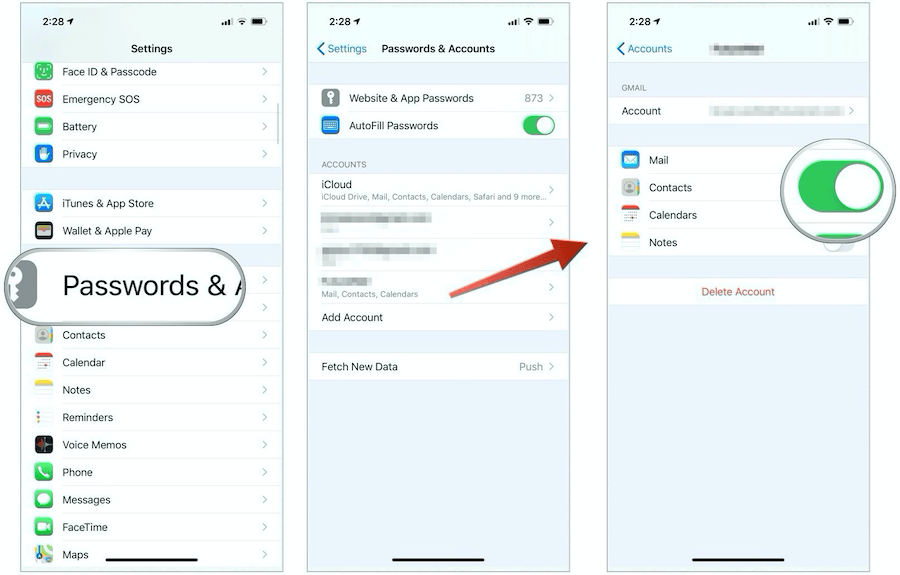
डिफ़ॉल्ट खाता सेट करें
आपको अपने संपर्कों को केंद्र में रखना चाहिए, भले ही आपके पास कितने ईमेल खाते हों। आदर्श रूप में, आपका iCloud खाता डिफ़ॉल्ट खाता होना चाहिए। अपना डिफ़ॉल्ट संपर्क खाता सेट करने के लिए:
- पर टैप करें समायोजन आपके डिवाइस की होम स्क्रीन पर ऐप।
- नीचे स्क्रॉल करें और चुनें संपर्क।
- चुनना मूल खाता.
- अपना चुने मूल खाता सूचीबद्ध लोगों से।
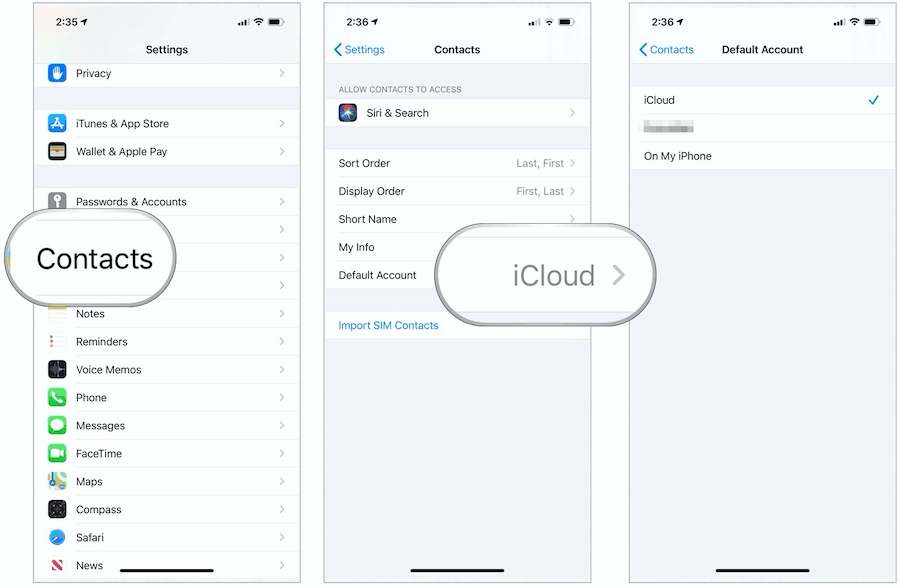
अपने संपर्कों को अनुकूलित करना
इससे पहले कि आप आधिकारिक ऐप में संपर्क जोड़ना शुरू करें, आपको क्रम क्रम, प्रदर्शन क्रम और लघु नाम पर निर्णय लेना चाहिए।
- सॉर्ट ऑर्डर फर्स्ट, लास्ट या लास्ट, फर्स्ट हो सकता है
- डिस्प्ले ऑर्डर फर्स्ट, लास्ट या लास्ट, फर्स्ट हो सकता है
- संक्षिप्त नाम प्रथम नाम और अंतिम नाम, प्रथम नाम और अंतिम नाम, प्रथम नाम केवल, या अंतिम नाम केवल हो सकता है। आप यह भी सेट कर सकते हैं कि क्या लागू होने पर उपनाम का उपयोग किया जाए।
आप इन सभी विकल्पों को पा सकते हैं:
- पर टैप करें समायोजन आपके डिवाइस की होम स्क्रीन पर ऐप।
- नीचे स्क्रॉल करें और चुनें संपर्क।
- परिवर्तन क्रम क्रमबद्ध करें, प्रदर्शन क्रम, तथा संक्षिप्त नाम आपकी प्राथमिकताओं के आधार पर।
- टॉगल उपनाम यदि आप संपर्क ऐप में उपनाम का उपयोग करने की योजना बनाते हैं।
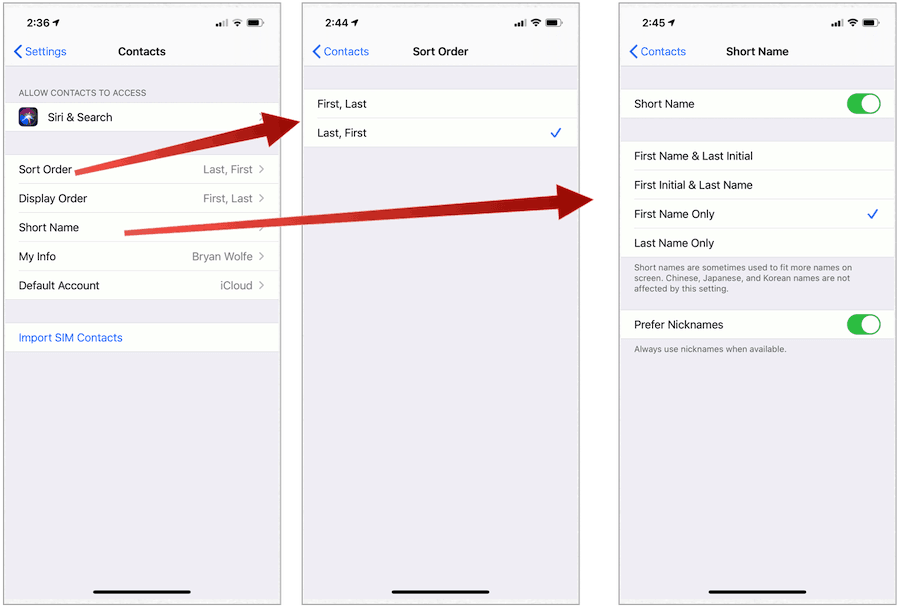
नए संपर्क जोड़ना
अपने संपर्क एप्लिकेशन में एक नया व्यक्ति जोड़ने के लिए:
- पर टैप करें संपर्क आपके डिवाइस की होम स्क्रीन पर ऐप।
- चुनना + सबसे ऊपर दाईं ओर।
- प्रदान किए गए रिक्त स्थान में, व्यक्ति को जोड़ें पहला नाम, उपनाम, तथा कंपनी (जहां लागू)।
- नल टोटी तस्वीर जोड़ो यदि आप संपर्क के लिए एक तस्वीर जोड़ना चाहते हैं।
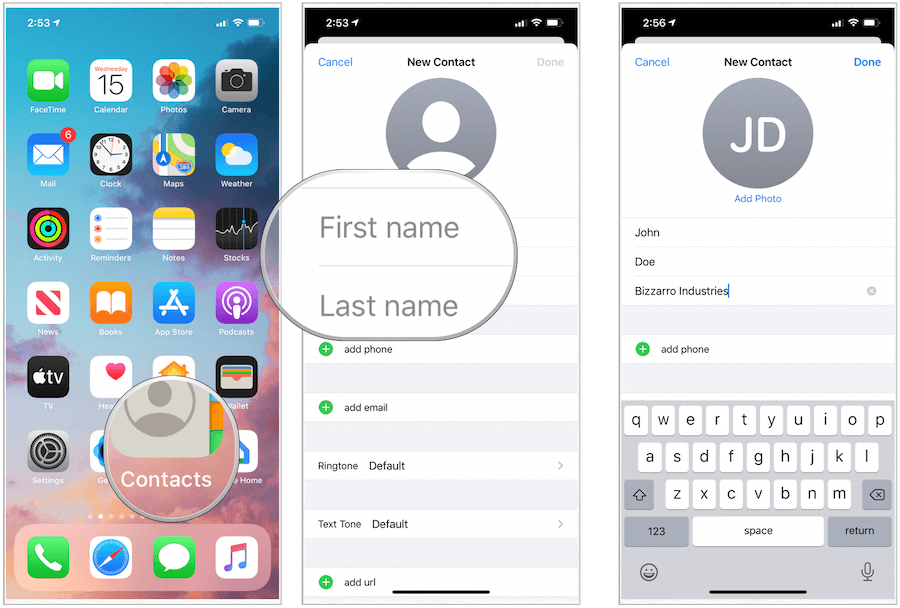
आप अतिरिक्त जानकारी भी जोड़ सकते हैं, जिसमें शामिल हैं:
- चुनते हैं फ़ोन जोड़ें, फोन के प्रकार का चयन करें, और संपर्क के लिए एक फोन नंबर जोड़ें। उस व्यक्ति के लिए अन्य फ़ोन नंबर दोहराएं।
- चुनें ईमेल जोड़ें, ईमेल का प्रकार चुनें, और संपर्क के लिए ईमेल जोड़ें। अन्य ईमेल के लिए दोहराएँ।
- नल टोटी रिंगटोन तथा व्याख्यान का लहजा इस संपर्क के लिए ध्वनियों को अनुकूलित करने या डिफ़ॉल्ट चयनों को छोड़ने के लिए।
- चुनते हैं जोड़नायूआरएल, URL का प्रकार चुनें, URL टाइप करें। आवश्यकतानुसार दोहराएं।
- चुनें जोड़नापता, पते के प्रकार का चयन करें, फिर संपर्क के लिए स्ट्रीट, शहर, राज्य, ज़िप और देश टाइप करें। अधिक संबोधित के लिए दोहराएं।
- नल टोटी जोड़नाजन्मदिन, फिर संपर्क के लिए जन्मदिन जोड़ें।
- चुनते हैं जोड़नादिनांक, फिर जोड़ने के लिए तिथि का प्रकार चुनें। उदाहरण के लिए, आप संपर्क की वर्षगांठ को शामिल कर सकते हैं।
- चुनें जोड़नासंबंधित नाम, फिर व्यक्ति के लिए संबंध का प्रकार जोड़ें, फिर व्यक्ति का चयन करें। इस क्षेत्र का उपयोग करें यदि आपके संपर्क में कोई अन्य व्यक्ति इस व्यक्ति से संबंधित है - उदाहरण के लिए, किसी संपर्क की माँ।
- चुनते हैं जोड़नासामाजिक प्रोफ़ाइल संपर्क के ट्विटर, फेसबुक या किसी अन्य सामाजिक खाते को जोड़ने के लिए।
- चुनें त्वरित संदेश जोड़ें व्यक्ति के Skype या किसी अन्य त्वरित संदेश खाते को जोड़ने के लिए।
- उपयोग टिप्पणियाँ संपर्क के लिए अतिरिक्त जानकारी शामिल करने के लिए अनुभाग।
- चुनें किया हुआ व्यक्ति को अपने संपर्क ऐप में जोड़ने के लिए।
यहाँ एक उदाहरण है:
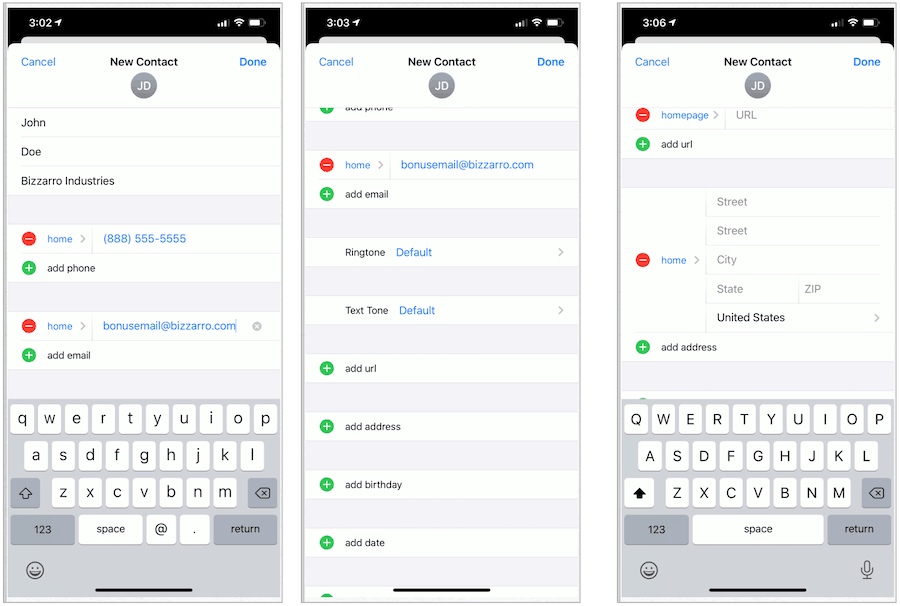
किसी संपर्क को हटाने के लिए
अपने संपर्क एप्लिकेशन से किसी को निकालने के लिए:
- पर टैप करें संपर्क आपके डिवाइस की होम स्क्रीन पर ऐप।
- नीचे स्क्रॉल करें, फिर चयन करें संपर्क करें आप हटाना चाहते हैं।
- नल टोटी संपादित करें संपर्क कार्ड के शीर्ष दाईं ओर।
- नीचे स्क्रॉल करें, फिर चुनें संपर्क मिटा दें.
- पुष्टि करें संपर्क मिटा दें पॉप-अप में।
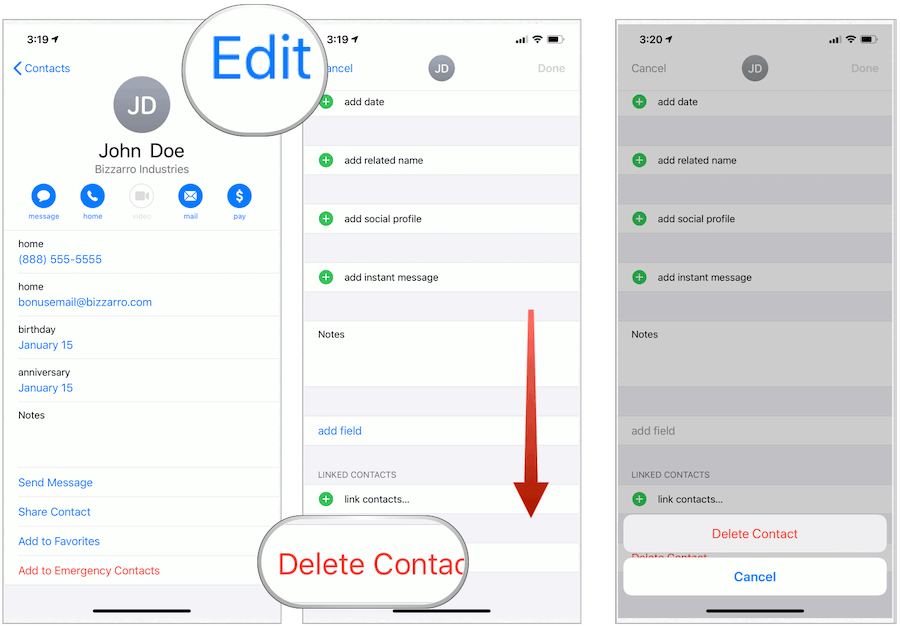
संपर्क को पसंदीदा बनाने के लिए
उन संपर्कों के लिए जिन्हें आप अक्सर कॉल या टेक्स्ट की उम्मीद करते हैं, यह सबसे अच्छा है उन्हें एक पसंदीदा बनाओ. इस तरह, उनकी संपर्क जानकारी iPhone पर फोन एप्लिकेशन में जल्दी से उपलब्ध है।
किसी व्यक्ति को पसंदीदा बनाने के लिए:
- पर टैप करें संपर्क आपके डिवाइस की होम स्क्रीन पर ऐप।
- नीचे स्क्रॉल करें, फिर चयन करें संपर्क करें आप एक पसंदीदा बनाने की इच्छा रखते हैं।
- नल टोटी पसंदीदा में जोड़े.
- पॉप-अप में, यह तय करें कि व्यक्ति को अपनी पसंदीदा सूची में कैसे जोड़ा जाए। उदाहरण के लिए, आप उनके घर का फोन नंबर या काम का टेक्स्ट नंबर जोड़ना चाह सकते हैं।
आप पसंदीदा टैब के तहत फ़ोन ऐप में अपना पसंदीदा पा सकते हैं।
पसंदीदा संपर्क हटाना
आप पसंदीदा के रूप में किसी संपर्क को हटा सकते हैं:
- पर टैप करें फ़ोन आपके डिवाइस की होम स्क्रीन पर ऐप।
- चुनें संपादित करें सबसे ऊपर दाईं ओर।
- को चुनिए लाल पानी का छींटा संपर्क के बाईं ओर।
- करने के लिए चुनना हटाएं अपनी पसंदीदा सूची से संपर्क हटाने के लिए।
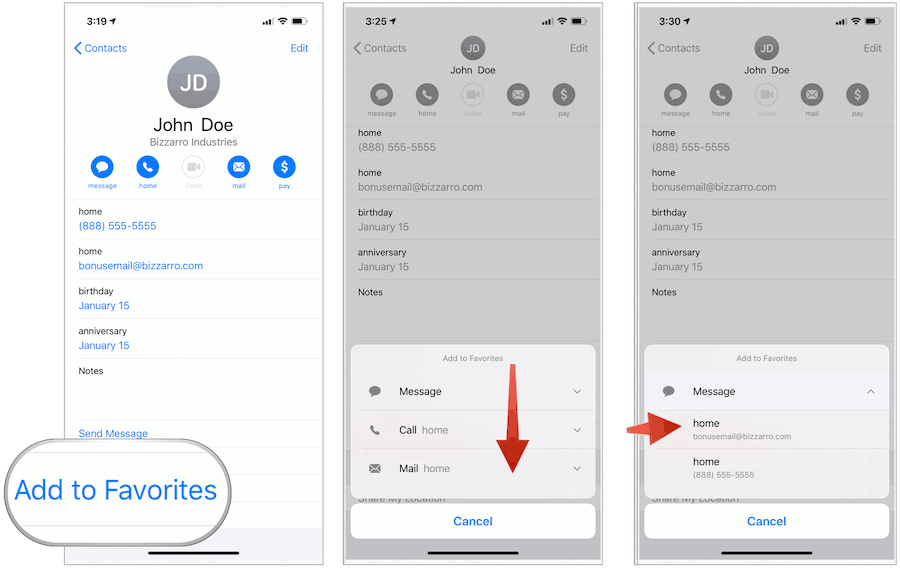
संपर्क ब्लॉक करें
आप ऐसा कर सकते हैं किसी का फोन नंबर ब्लॉक करें इस बात की परवाह किए बिना कि वे आपके संपर्क ऐप में सूचीबद्ध हैं या नहीं। यदि वे सूचीबद्ध हैं:
- पर टैप करें संपर्क आपके डिवाइस की होम स्क्रीन पर ऐप।
- को चुनिए संपर्क करें आप ब्लॉक करना चाहते हैं।
- नीचे स्क्रॉल करें, फिर टैप करें इस कॉलर को ब्लॉक करें.
- चुनकर पुष्टि करें इस कॉलर को ब्लॉक करें पॉप-अप से।
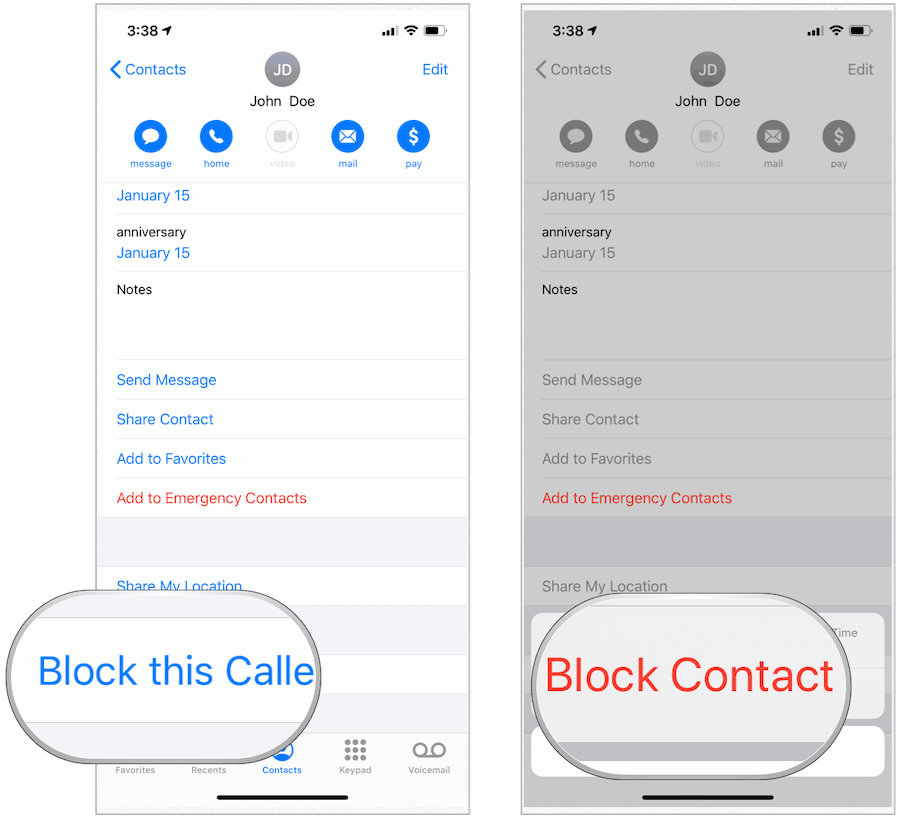
आप उन लोगों के लिए भी नंबर ब्लॉक कर सकते हैं जिन्होंने आपको कॉल किया है लेकिन संपर्क के रूप में सूचीबद्ध नहीं है।
- पर टैप करें फ़ोन आपके डिवाइस की होम स्क्रीन पर ऐप।
- को चुनिए हाल का टैब।
- करने के लिए चुनना "मैं"उस फ़ोन नंबर के दाईं ओर आइकन जिसे आप ब्लॉक करना चाहते हैं।
- नीचे स्क्रॉल करें, फिर चुनें इस कॉलर को ब्लॉक करें.
- चुनकर पुष्टि करें इस कॉलर को ब्लॉक करें पॉप-अप से।
डुप्लिकेट संपर्क निकालें
आपके द्वारा किए जाने वाले कार्य के प्रकार के आधार पर, आपकी संपर्क सूची वर्षों में महत्वपूर्ण रूप से बढ़ सकती है। IPhone पर देशी संपर्क ऐप में डुप्लिकेट व्यक्तियों को निकालने के लिए:
- पर टैप करें संपर्क आपके डिवाइस की होम स्क्रीन पर ऐप।
- का उपयोग करते हुए खोज बॉक्स, उस व्यक्ति के नाम पर टाइप करें जिसे आप सोचते हैं कि नकल की गई थी।
- को चुनिए संपर्क करें आप हटाना चाहते हैं।
- नल टोटी संपादित करें संपर्क कार्ड के शीर्ष दाईं ओर।
- नीचे स्क्रॉल करें, फिर चुनें संपर्क मिटा दें.
- पुष्टि करें संपर्क मिटा दें पॉप-अप में।
एक बेहतर तरीका
डुप्लिकेट संपर्क ढूंढना अधिक कठिन हो जाता है, आपके iPhone पर संपर्कों की संख्या जितनी अधिक होगी। इससे पहले कि चीजें बहुत कठिन हों, आपको तीसरे पक्ष के समाधान पर विचार करना चाहिए। IPhone पर डुप्लिकेट संपर्कों को हटाने में बेहतर सहायता के लिए डिज़ाइन किए गए एप्लिकेशन हैं:
- क्लोज रिलेशनशिप मैनेजर
- मेरे संपर्क बैकअप प्रो
- संपर्क +
संपर्क जानकारी साझा करना
ऐप्पल ने संपर्क ऐप से व्यक्तिगत जानकारी साझा करना बहुत आसान बना दिया है। IPhone पर व्यक्तिगत संपर्क जानकारी साझा करने के लिए:
- पर टैप करें संपर्क आपके डिवाइस की होम स्क्रीन पर ऐप।
- को चुनिए संपर्क करें आप साझा करना चाहते हैं
- संपर्क पृष्ठ पर, का चयन करें संपर्क साझा करें.
- Apple साझा पत्रक पर, यह जानकारी साझा करने की आपकी इच्छा के लिए टैप करें। उदाहरण के लिए, आप ईमेल, संदेश या तृतीय-पक्ष एप्लिकेशन के माध्यम से संपर्क जानकारी भेज सकते हैं।
संपर्क बनाने
संपर्क एप्लिकेशन आपकी संपर्क जानकारी को केवल संग्रहीत नहीं करता है। आप किसी के साथ संवाद करने के लिए शुरुआती बिंदु के रूप में भी ऐप का उपयोग कर सकते हैं। प्रत्येक संपर्क कार्ड के शीर्ष पर, आपको प्रत्येक प्रकार के संचार के लिए एक बटन मिलेगा जो उस व्यक्ति के लिए सक्रिय है। एक बटन सक्रिय है या नहीं, यह संपर्क कार्ड में शामिल जानकारी पर निर्भर करता है।
उन ईमेल या फोन नंबर याद रखें जिन्हें आपने संपर्क के लिए रखा था? आप उन पर भी टैप करना शुरू कर सकते हैं, चाहे फोन, संदेश या फेसटाइम ऐप के माध्यम से।
IPhone और iPad के लिए देशी संपर्क ऐप का उपयोग करना और बनाए रखना सरल है। यदि आप iCloud का उपयोग कर रहे हैं, तो सबसे अच्छा है, आपकी संपर्क जानकारी स्वचालित रूप से आपके खाते में लॉग किए गए अन्य उपकरणों पर सिंक हो जाती है।
